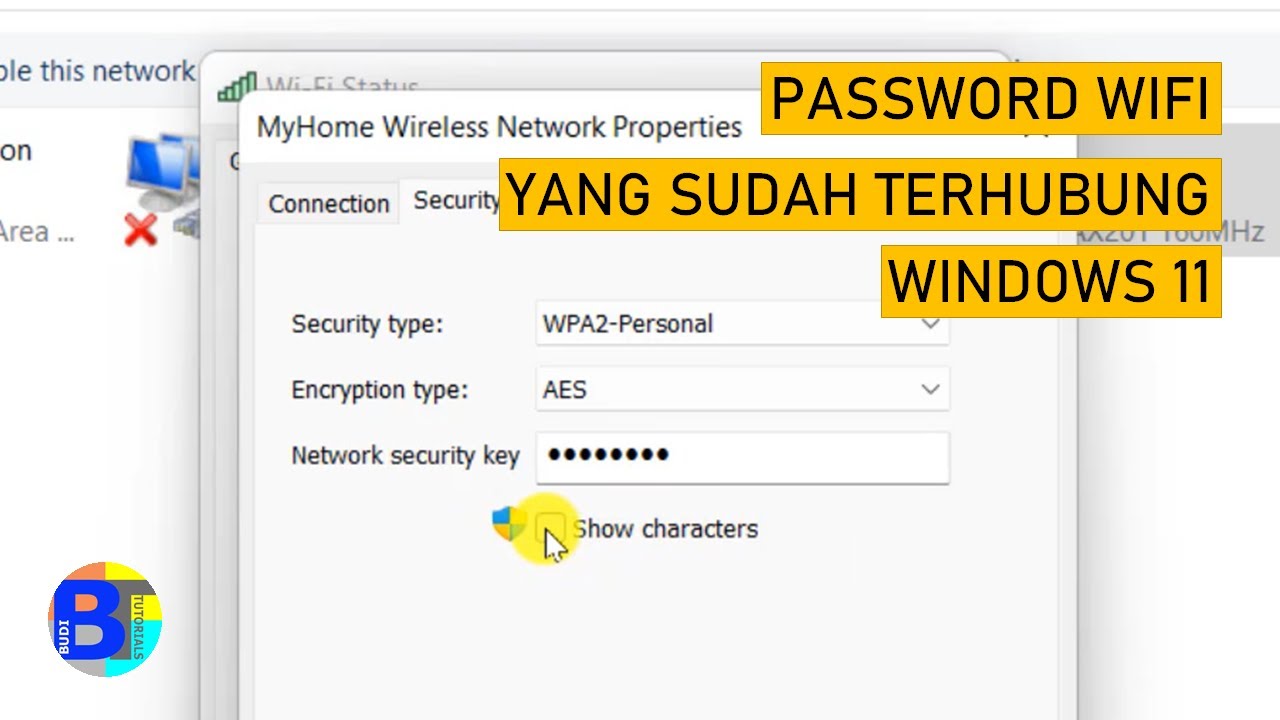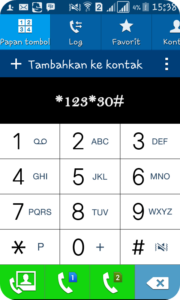- Buka browser web di laptop Anda dan ketik alamat IP router Anda di bilah alamat. Anda dapat menemukan alamat IP router di bawah router Anda atau dengan mencarinya di mesin pencari.
- Masukkan username dan password untuk masuk ke admin panel router. Jika Anda tidak tahu username dan passwordnya, Anda dapat mencarinya di situs web produsen router atau mencoba kombinasi umum seperti “admin” untuk username dan “password” untuk password.
- Cari opsi “Wireless” atau “WiFi” di admin panel router.
- Pilih opsi “Security” atau “Security Settings” dan password WiFi akan ditampilkan di sana.
4. Menggunakan Aplikasi Manajemen Kata Sandi
Jika Anda menggunakan aplikasi manajemen kata sandi seperti LastPass atau 1Password, Anda mungkin telah menyimpan password WiFi di sana. Berikut adalah langkah-langkahnya:
- Buka aplikasi manajemen kata sandi yang Anda gunakan di laptop Anda.
- Cari entri yang terkait dengan WiFi atau nama profil WiFi yang ingin Anda cek passwordnya.
- Password WiFi akan ditampilkan di entri yang relevan.
5. Menghubungi Penyedia Layanan Internet (ISP)
Jika semua metode di atas tidak berhasil, Anda selalu dapat menghubungi penyedia layanan internet (ISP) Anda dan meminta bantuan. Mereka dapat membantu Anda mendapatkan password WiFi yang tepat untuk laptop Anda.
Semoga panduan ini membantu Anda mengecek password WiFi di laptop Anda. Ingatlah untuk selalu menggunakan informasi ini dengan bertanggung jawab dan hanya mengakses jaringan WiFi yang Anda izinkan. Jika Anda tidak yakin tentang legalitas atau etika menggunakan password WiFi orang lain, sebaiknya gunakan koneksi internet pribadi Anda sendiri.